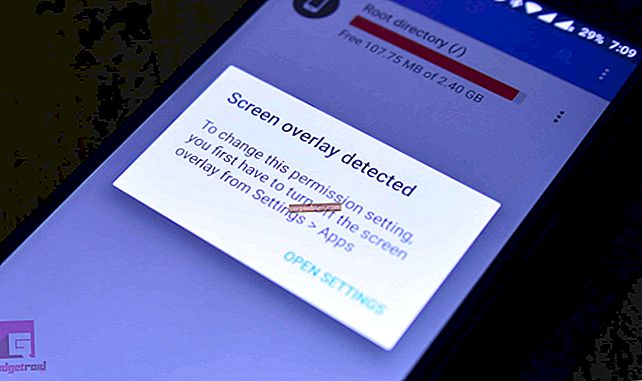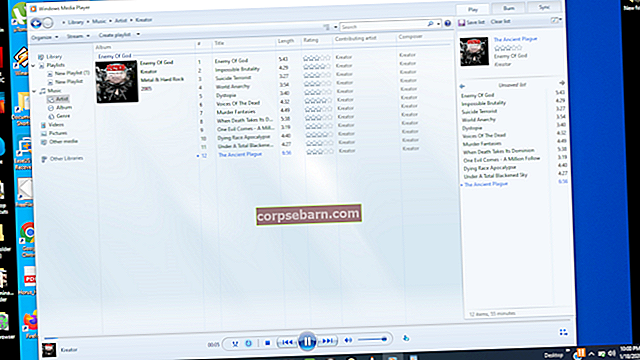Galaxy Note 4 là một chiếc điện thoại được tích hợp nhiều tính năng cung cấp mọi thứ như camera xuất sắc, màn hình hiển thị lớn và rất nhiều tính năng. Nhưng người dùng đã phải đối mặt với rất nhiều rắc rối với Note 4. Các sự cố Galaxy Note 4 phổ biến nhất và giải pháp của họ được thảo luận ở đây.
Xem thêm- Cách khắc phục màn hình Galaxy Note 4 vẫn bị đen sau khi nghe điện thoại
Tuổi thọ pin
Thời lượng pin kém là một phàn nàn rất phổ biến đến từ hầu hết người dùng. Điện thoại cũ có thể giảm dung lượng pin theo thời gian nhưng đối với điện thoại mới, bạn cần quản lý sử dụng hợp lý để tránh tình trạng hao pin nhanh nhất. Hãy nhớ rằng điện thoại mới mất vài ngày để kích hoạt pin hoàn toàn. Giải pháp cho thời lượng pin kém của Galaxy Note 4 được giải thích ở đây.
Làm gì
> Đi tới cài đặt> Pin> Sử dụng pin và nó sẽ hiển thị cho bạn tất cả các ứng dụng và pin được sử dụng bởi chúng. Vì vậy, nếu có bất kỳ ứng dụng nào không hữu ích nhưng tiêu hao phần trăm pin tối đa, bạn có thể xóa ứng dụng đó để cải thiện thời lượng pin.
> Tắt và bật lại điện thoại của bạn.
> Root điện thoại của bạn và sau đó xóa tất cả bloatware đã được cài đặt sẵn trong điện thoại.

> Tùy chọn cuối cùng là khôi phục cài đặt gốc.
Vấn đề về độ nhạy của nút quay lại
Độ nhạy của nút quay lại là một vấn đề khác mà một số người dùng Galaxy Note 4 gặp phải. Điều xảy ra trong trường hợp này là nút quay lại mất độ nhạy và nó không phản ứng với tất cả các thao tác chạm.
Làm gì
Đây là sự cố phần cứng được khắc phục bằng cụm màn hình LCD phía trước. Bạn có thể tự mình thực hiện việc này hoặc nhờ kỹ thuật viên hoặc nhà cung cấp dịch vụ thực hiện.
Trễ
Độ trễ là một vấn đề khác trong Galaxy Note 4 và việc vận hành điện thoại trở nên rất khó khăn khi nó bị trễ nhiều. Mở ứng dụng, vào màn hình chính, gõ bất cứ thứ gì trên bàn phím, điều hướng chung và những thứ khác mất rất nhiều thời gian và đôi khi xảy ra tình trạng giật hình lớn, thực sự rất khó chịu. Các giải pháp khả thi cho vấn đề này được liệt kê dưới đây.
Làm gì
> Đầu tiên, hãy chuyển đến cài đặt> giới thiệu về thiết bị và chạm vào nó bảy lần. Một lần nữa quay lại menu cài đặt sẽ mang lại tùy chọn dành cho nhà phát triển. Tại đây, bạn sẽ tìm hiểu quy mô hoạt ảnh của cửa sổ, quy mô hoạt ảnh chuyển tiếp và quy mô thời lượng của trình tạo hoạt hình. Đặt tất cả các tùy chọn đó thành '0' để tránh bị trễ.
> Giọng nói S là một tính năng tốt trên Galaxy Note 4 nhưng đây là một trong những nguyên nhân chính gây ra hiện tượng giật lag. Vì vậy, lời khuyên cho bạn là nên tắt tùy chọn ‘mở qua phím home’ bằng cách vào phần S voice rồi đến phần tùy chọn.
> Thay đổi giao diện người dùng là một giải pháp tốt để giảm thiểu độ trễ.
> Cập nhật thiết bị của bạn với phần mềm mới nhất.
Bluetooth không kết nối

Một số người dùng đã phàn nàn rằng họ không thể kết nối với Bluetooth và mặc dù đôi khi Bluetooth được kết nối nhưng nó cung cấp chức năng hạn chế.
Làm gì
> Kiểm tra tùy chọn Bluetooth bằng cách vào cài đặt trong Galaxy Note 4 và thực hiện các điều chỉnh cần thiết.
> Nếu bạn có sách hướng dẫn của nhà sản xuất thì tốt hơn hết bạn nên kiểm tra quy trình kết nối Bluetooth một lần để đảm bảo rằng bạn đã thực hiện đúng cách.
> Đặt lại kết nối bằng hướng dẫn sử dụng. Sự cố này đôi khi xảy ra khi nó đã đạt đến giới hạn kết nối. Việc đặt lại sẽ xóa tất cả các thiết bị đã kết nối và giải phóng dung lượng.
> Cuối cùng, bạn có thể nhờ sự trợ giúp của một số ứng dụng kết nối Bluetooth vì chúng giúp giải quyết vấn đề kết nối.
Sự cố kết nối Wi-Fi
Kết nối Wi-Fi chậm hoặc hoàn toàn không có kết nối là một vấn đề trong Samsung Galaxy Note 4 có thể được khắc phục bằng một số phương pháp sau.
Làm gì
> Điều đầu tiên bạn nên làm là tắt cả Wi-Fi và bộ định tuyến của điện thoại. Chờ một vài giây rồi lật lại. Bây giờ hãy thử kết nối lại một lần nữa nếu sự cố vẫn tồn tại.
> Đi tới menu cài đặt của bộ định tuyến của bạn và đảm bảo rằng tính năng lọc MAC không được bật. Hoặc nếu không, tốt hơn là thêm địa chỉ MAC của Galaxy Note 4 mà bạn sẽ tìm ra bằng cách vào Wi-Fi> cài đặt> Nâng cao.
> Pin yếu có thể là một lý do của sự cố kết nối Wi-Fi. Bạn có thể kiểm tra bằng cách đi tới cài đặt> chế độ tiết kiệm pin và xem liệu điều này có gây ra sự cố hay không.
> Nhập lại chi tiết kết nối Wi-Fi trong điện thoại của bạn bằng cách đi tới cài đặt> Kết nối Wi-Fi và bằng cách chọn kết nối mà bạn đang cố gắng kết nối.
> Thay đổi kênh của bộ định tuyến của bạn có thể giải quyết vấn đề nếu điều này xảy ra do nhiễu từ một số bộ định tuyến gần đó.
Phần 2